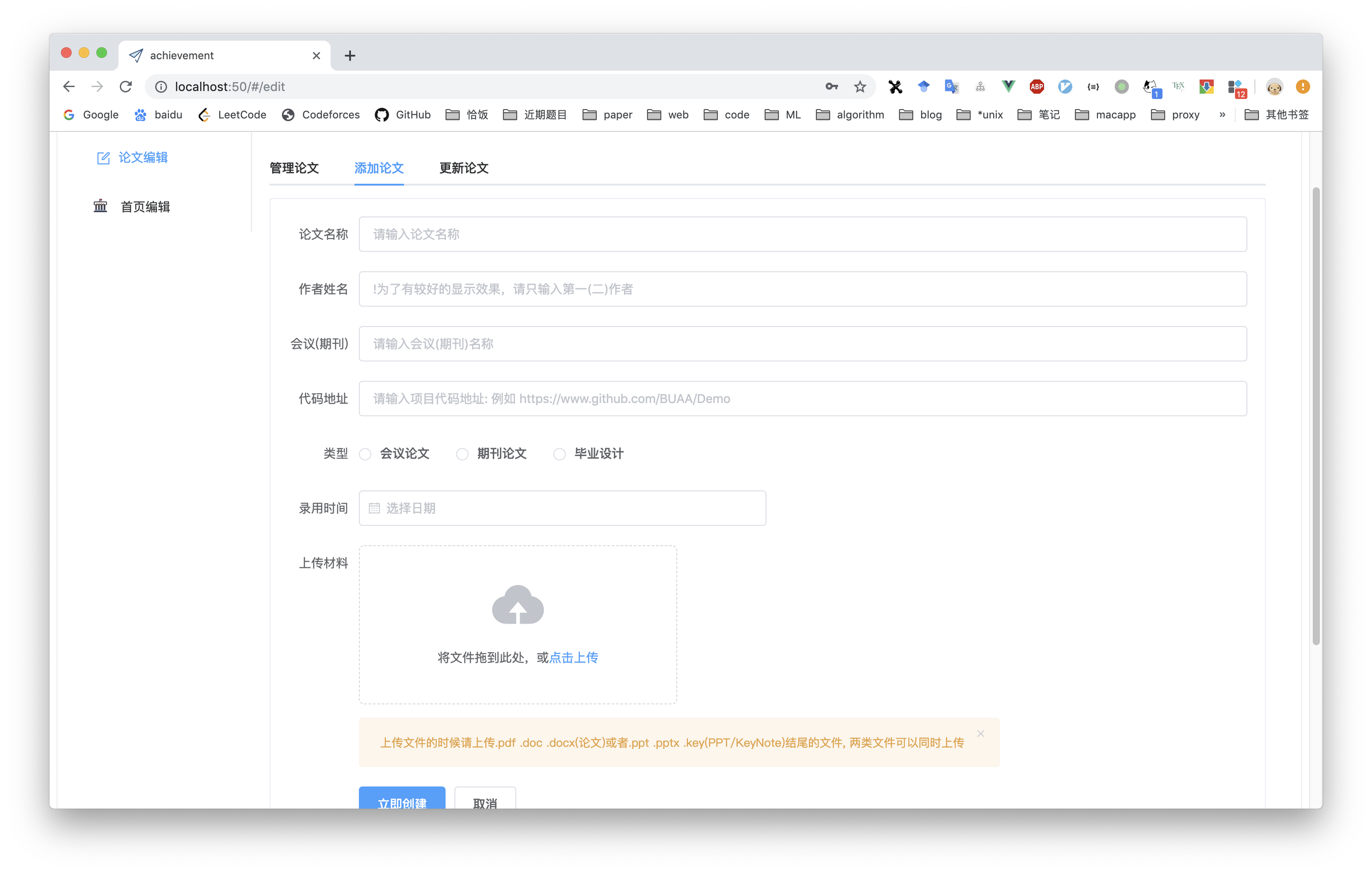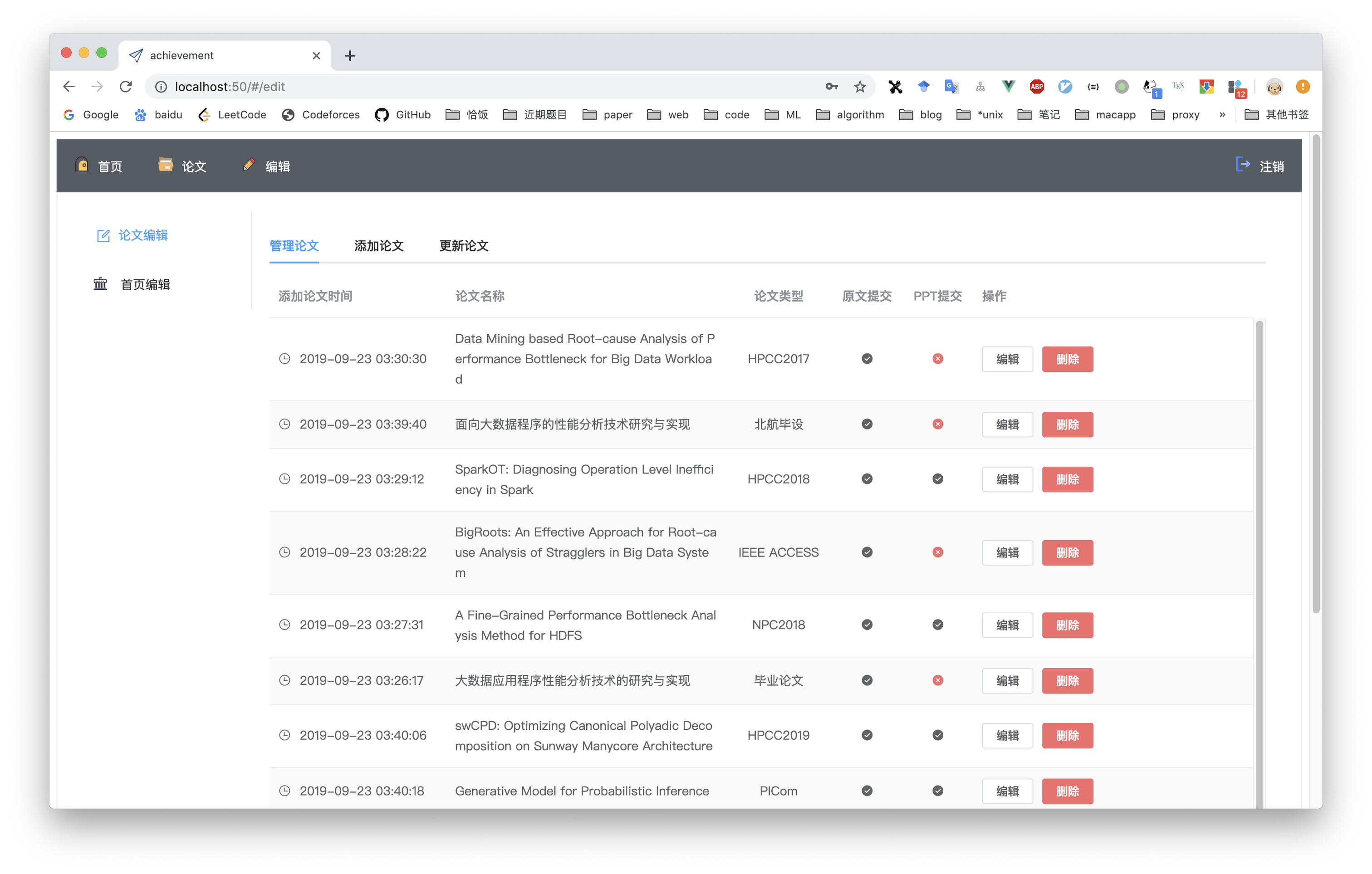展示实验室论文成果
基于gin, vue, docker-compose构建网站服务。网站效果图请点击这里查看。
本网站根据老板的需求编写, 来展示实验室的论文成果,无奈网上没有开源的代码,只能2天快速撸出这一简单版本,毕竟研究生也不是专业搞前端开发的,UI就以简洁为主,如果大家关注度比较高的话(多多star),我会考虑继续完善这个项目(欢迎大家多提issue)。
好的README会附上一个目录
目录
部署指南
-
首先在要部署的机器上安装docker和docker-compose, docker的安装请根据机器系统参考网上的安装教程,docker-compose的安装建议使用 pip安装 (如果docker-compose下载较慢输入下面的代码,切换到豆瓣镜像)。
pip install -i http://pypi.douban.com/simple/ --trusted-host=pypi.douban.com/simple docker-compose -
从仓库下载源码
git clone https://github.com/yangsoon/LabAC.git -
如果你想快速搭建网站请 直接跳到第4步 ,但是如果机器上已经 有 了golang1.12和nodejs的环境, 并且 想试着在这个项目基础上进行开发 请继续阅读,否则查看步骤4。
因为golang官方docker镜像太大,为了减轻镜像下载时网络和机器硬盘空间的压力,后端服务的docker镜像选择基于Scratch构建,所以在启动服务之前请先在本地编译好后端代码。
同时前端代码是使用vue-cli脚手架编写,build之后的文件没有放在仓库里面。所以如果有node环境,请先自己build。请参考 开发指南。
具体步骤如下(前提是机器上已经有了golang1.12和nodejs的环境):
-
进入
labac-gin目录,输入下面指令,会得到labac的可执行文件CGO_ENABLED=0 GOOS=linux go build -a -installsuffix cgo -o labac .编译所生成的可执行文件会依赖一些库,并且是动态链接。在这里因为使用的是
scratch镜像,它是空镜像,因此我们需要将生成的可执行文件静态链接所依赖的库。 --煎鱼的博客 -
进入
labac-front目录npm install npm run build
-
-
请到release页面下载相关文件,把解压后的
labac放在labac-gin文件夹内 ,dist文件放在labac-front文件夹内。 -
在启动服务之前,有几个配置项需要配置一下
-
labac-gin/conf/app.ini文件, 修改JWT_SECRET和[admin]下的值,JWT_SECRET是生成token的密钥请随机输入字母和数字的组合(这里我用了我的学号),而[admin]下的值就是登录网站时使用的用户名和密码。RUN_MODE = debug JWT_SECRET = zy1806311 ... [admin] USERNAME = admin PASSWORD = admin -
docker-compose.yml, 将yml文件中的ports端口映射部分改成80:80,docker-compose启动时,如果端口80被占用,可以修改为其他端口, 该选项一般不需要修改。除非出现执行第6步之后出现因为端口被占用导致的无法启动的问题。version: "3" services: labac-front: image: "nginx:latest" volumes: - ./labac-front/dist:/usr/share/nginx/html - ./compose-conf/nginx.conf:/etc/nginx/conf/nginx.conf ports: - "80:80" ...
-
-
启动服务,在项目根目录下执行:
docker-compose up -d -
放进大象,开玩笑的。这时候输入ip就能直接访问了。
迁移指南
如果遇到了机器故障,需要更换机器部署应用,但是又要保证数据一致性的话,请参考下面操作。操作的前提是原本机器上的文件没有损坏,需要保证项目根目录下的resource和db文件完好,这两个文件分别存储着论文PPT资源和redis数据库持久化数据。
- 在新机器上下载项目代码
- 将原本机器上的
resource和db文件拷贝,并覆盖新机器上项目对应的文件。 - 查看 部署指南 部署
开发指南
本项目采样前后端分离的形式进行开发。如果需要修改前端代码,请先配置好前端环境,你需要安装nodejs, vue-cli3。后端使用golang1.12,然后用docker-compose部署,下面列出我的开发环境,可以参考一下,前端应该对版本号没有严格的要求。
| 软件 | 版本号 |
|---|---|
| node | v11.0.0 |
| npm | v6.11.3 |
| vue-cli3 | v3.11.0 |
| golang | v1.12.8 |
| docker | v19.03.2 |
| docker-compose | 1.24.1 |
环境配好之后,就可以开发啦。
-
前端: 本项目使用前后端分离的方式开发,你需要进入到
labac-front目录下面执行npm install安装依赖,因为前后端要分别启动,所以前端启动之前要进入/labac-front/src/store/modules目录下面修改app.js文件中的baseUrl,换成后端的地址。例如http://127.0.0.1:8000const app = { state :{ activeMenu: "paper", activeTab: "viewPaper", editPaper: null, baseUrl: "", },后面就可以执行
npm run server启动啦。 -
后端启动的时候,进入
labac-gin文件夹中执行go run main.go就可以启动,第一次执行的时候会下载依赖,可能比较慢。所有的api逻辑都放在了labac-gin/routers/api/paper.go中,labac-gin/routers/router.go存储着路由的映射关系。后端相关配置项放在了labac-gin/conf/app.ini文件中。 -
本项目使用了3个docker容器,nginx容器上放静态文件,并将请求转发给存放后端容器中,redis容器负责存放数据。
-
为了方便迁移,将一些相关文件从容器映射到本地,迁移的时候附带这这些文件就行。
技术栈
本项目前端代码使用Element-基于 Vue 2.0 的桌面端组件库构建,后端使用golang编写的web框架gin提供restful api服务, 使用redis存储必要的数据。整个服务使用docker-compose部署。
- 前端 vue+vuex+vue-router+axios+element
- 既然用vue写前端了,不管用到用不到都要上vue全家桶啦,前端没有什么想说的,基于一个理念就行:简单就是美,其实色彩越单调,结构越简单越好。
- 开发的时候,突然发现加入一些好看的图标,能够极大的美化页面,因为element自带的icon种类太少,我就从阿里的icon库里面选择了一些比较好的icon。发现效果确实不错,大家以后也可以使用这上面的图标。
- golang(gin)
- 后端 golang(gin) 之前一直用python写后端,这次第一次试水了golang,发现写起来并没有很难受,感觉gin写后端很容易上手,并不比flask或者tornado差。
- 而且golang的goroutine和channel简直不要太爽(这里没有用到,只是单纯的想夸一下golang)。
- 学习的时候,参考的这篇博客,写的很不错。
- docker-compose(nginx+golang+redis)
- 因为老板想让部署和迁移都比较方便,那就毫无疑问上docker啦,把一些数据映射到宿主机,迁移的时候,把容器映射到宿主机的文件拷贝出来再部署就可以恢复数据了。
- 其中我将前端放在nginx容器上,并用nginx做一层反向代理到golang容器中,其实这里的golang并不是一个golang的环境,只是存放了后端编译好的可执行程序。
TODO
- 添加首页UI和首页可编辑功能
效果图
论文集
编辑-添加
Author
👤 yangsoon
- Github: @yangsoon
Show your support
Give a ⭐️ if this project helped you!
This README was generated with ❤️ by readme-md-generator